Bạn có đang gặp khó khăn trong việc ghi nhớ những gì đã học không? Đừng lo lắng, bạn không đơn độc. Nhiều người, bao gồm cả tôi, thường xuyên đối mặt với vấn đề này. Để cải thiện trí nhớ không đáng tin cậy của mình, tôi đã thử nghiệm phương pháp lặp lại ngắt quãng (spaced repetition) bằng cách sử dụng tính năng ChatGPT Tasks. Thay vì phải dùng thêm một ứng dụng khác, giờ đây tôi hoàn toàn dựa vào ChatGPT để thiết lập lời nhắc và tạo các bài kiểm tra, giúp quá trình học tập trở nên dễ dàng và hiệu quả hơn bao giờ hết. Bài viết này của thuthuat360.net sẽ hướng dẫn bạn cách biến ChatGPT thành trợ lý học tập đắc lực của mình.
ChatGPT Tasks Là Gì?
ChatGPT Tasks là một tính năng năng suất được tích hợp trực tiếp vào chatbot ChatGPT, hoạt động dựa trên công nghệ AI. Nó cho phép bạn biến các đoạn hội thoại và yêu cầu (prompts) thành những tác vụ cụ thể có thể hành động, bao gồm cả việc lên lịch và thiết lập lời nhắc, mà không cần phải chuyển sang một ứng dụng nhắc nhở khác.
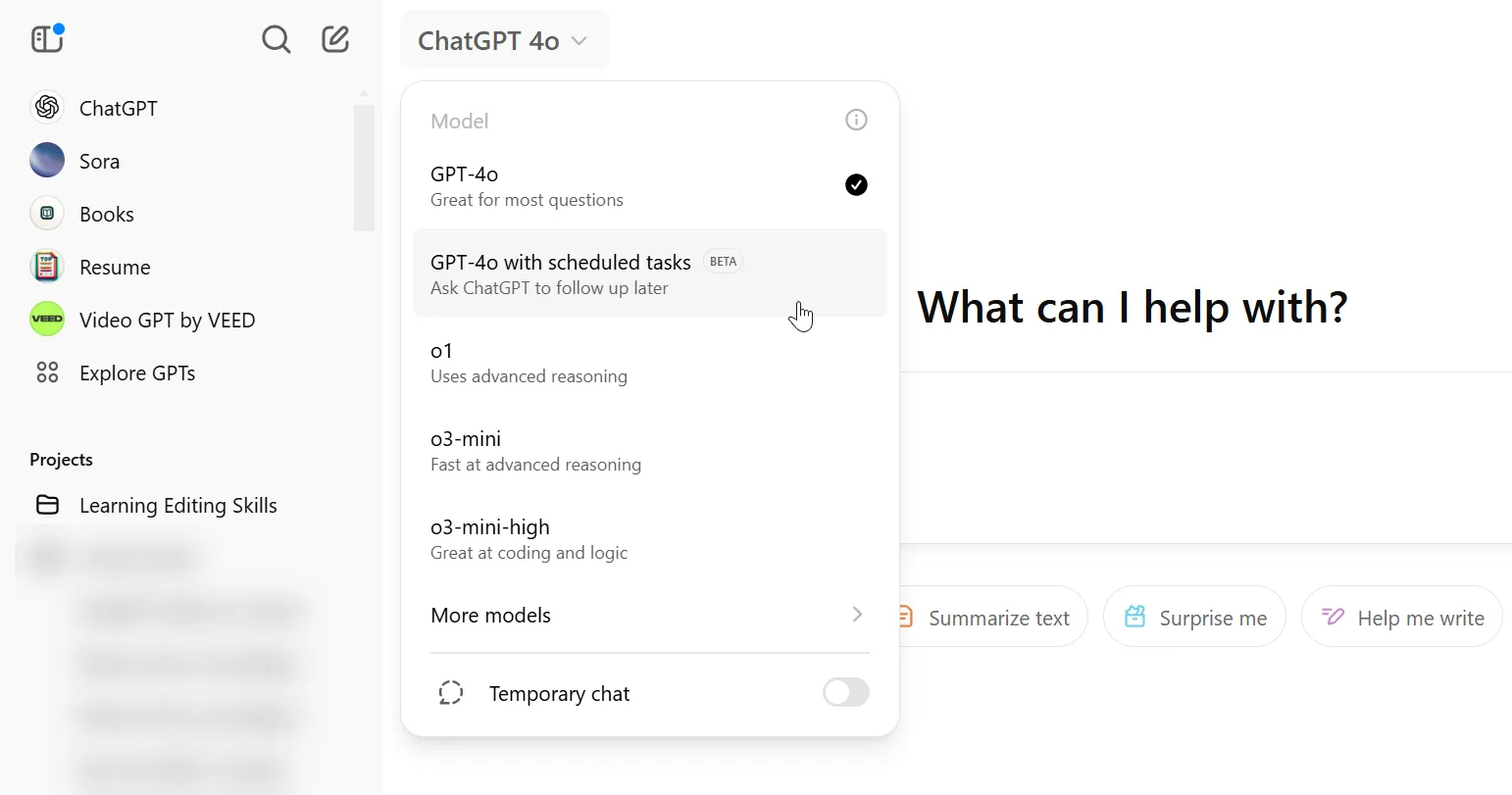 Giao diện tính năng ChatGPT Tasks hiển thị các tác vụ đã lên lịch để quản lý việc học và ghi nhớ
Giao diện tính năng ChatGPT Tasks hiển thị các tác vụ đã lên lịch để quản lý việc học và ghi nhớ
Ví dụ, bạn có thể yêu cầu ChatGPT nhắc nhở mình ôn lại một chương sách định kỳ. Điều này biến ChatGPT Tasks thành một công cụ tuyệt vời cho phương pháp lặp lại ngắt quãng – một kỹ thuật đã được chứng minh là có khả năng tăng cường trí nhớ dài hạn. Hãy xem ChatGPT như một gia sư riêng của bạn: nó có thể giúp bạn luyện tập và tạo ra các bài kiểm tra. Sau đó, bạn có thể thiết lập ChatGPT Tasks để duy trì lịch trình học tập của mình.
Để bắt đầu, hãy mở một cuộc trò chuyện mới và chọn mô hình ChatGPT bằng cách nhấp vào mũi tên thả xuống. Tại đây, hãy chọn ChatGPT-4o with scheduled tasks. Hoặc, bạn có thể nhấp vào biểu tượng Hồ sơ cá nhân của mình và chọn Tasks.
Lưu ý rằng ChatGPT Tasks hiện chỉ khả dụng cho các gói Plus, Pro và Teams. Đáng tiếc là tính năng này chưa cho phép bạn đính kèm tệp tin trực tiếp vào tác vụ, điều này sẽ rất hữu ích nếu bạn muốn tải tài liệu học tập lên thẳng. Hơn nữa, đây vẫn là một tính năng thử nghiệm (beta), vì vậy bạn có thể đôi khi gặp phải một số lỗi hoặc trục trặc nhỏ trong quá trình sử dụng.
Lập Kế Hoạch Học Tập Có Cấu Trúc Với Trợ Lý AI ChatGPT
Học tập với ChatGPT như một trợ lý đòi hỏi một chút kế hoạch và tổ chức. Dưới đây là các bước tôi thường áp dụng cho mục tiêu học tập của riêng mình:
Bước 1: Chia Nhỏ Chủ Đề Thành Các Phần Dễ Quản Lý
Một kế hoạch học tập được cấu trúc tốt đã là một nửa thành công. Bắt đầu bằng cách phác thảo các mục tiêu học tập của bạn. Nếu bạn có thời hạn, hãy chọn những lĩnh vực quan trọng nhất để tập trung.
Ví dụ, tôi đang đọc một cuốn sách chuyên sâu về chỉnh sửa. Không có áp lực thời gian, vì vậy việc tiếp cận theo từng chương là hợp lý. Nếu bạn đang học một môn như kinh tế học, bạn có thể tập trung vào các chủ đề riêng biệt.
Ngoài ra, bạn có thể thử sử dụng prompt này, được mượn từ Nguyên tắc Pareto (quy tắc 80/20):
Liệt kê 20% các chủ đề quan trọng nhất của [tên môn học/lĩnh vực] mà tôi nên ưu tiên.
Bước 2: Tải Ghi Chú và Tài Liệu Học Tập Lên ChatGPT
Tính năng ChatGPT Project trên thanh bên là nơi lý tưởng để tổng hợp các ghi chú từ sách hoặc tài liệu của bạn.
- Chia sẻ các chủ đề hoặc ghi chú với ChatGPT để bạn có thể sử dụng chatbot như một trợ lý giảng dạy về tài liệu đó.
- Đính kèm tệp bằng cách tải lên trực tiếp, thêm từ Google Drive, hoặc kết nối với Microsoft OneDrive.
- Bạn sẽ tìm thấy tất cả các tệp đã tải lên được tổ chức gọn gàng dưới mục Project files.
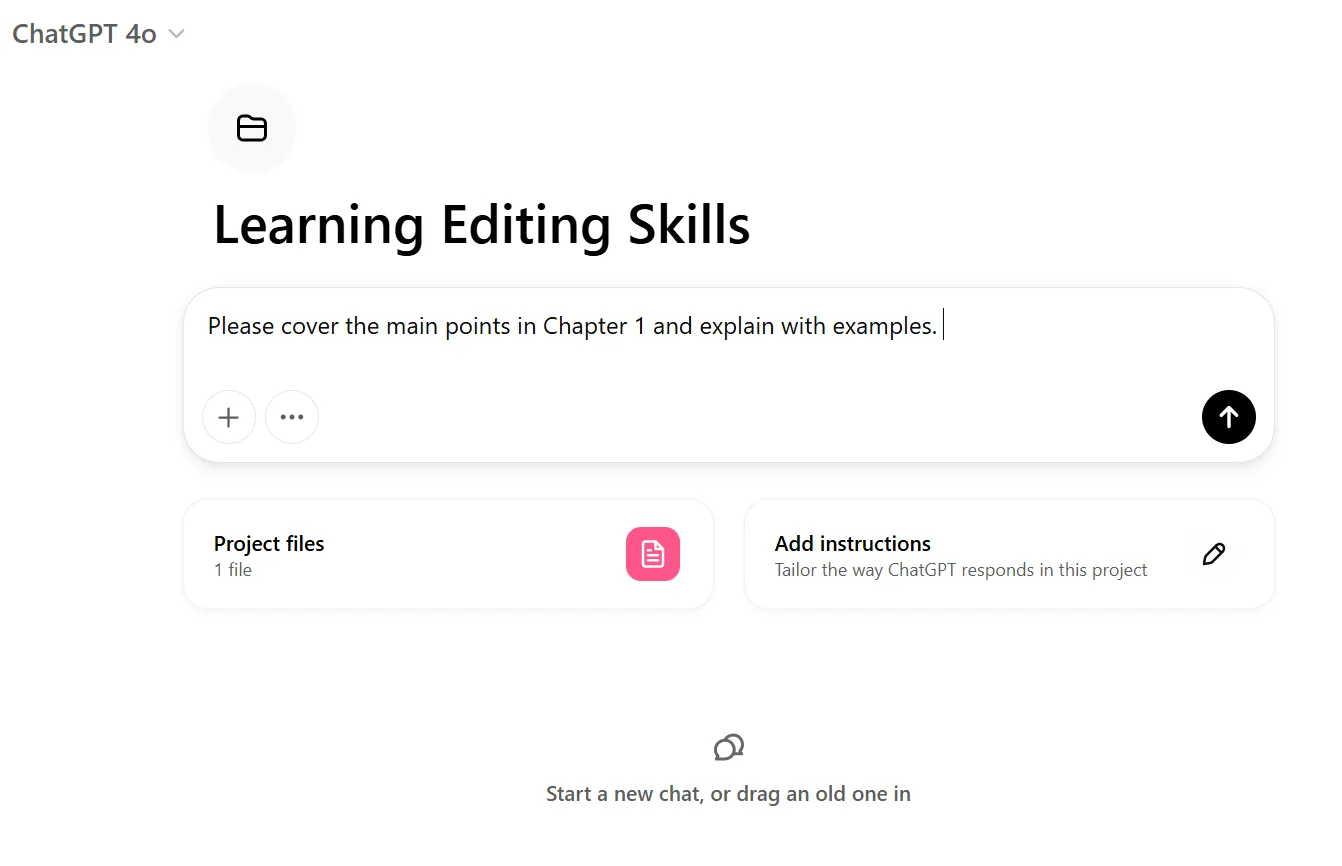 Các tệp tài liệu và ghi chú đã tải lên được tổ chức trong mục Project files trên giao diện ChatGPT, hỗ trợ việc học tập
Các tệp tài liệu và ghi chú đã tải lên được tổ chức trong mục Project files trên giao diện ChatGPT, hỗ trợ việc học tập
Nếu bạn đang sử dụng ghi chú viết tay, hãy chụp ảnh bằng ứng dụng ChatGPT trên điện thoại để tận dụng khả năng nhận diện chữ viết tay của nó.
Bước 3: Bắt Đầu Học Tập Cùng AI
Bạn có thể sử dụng các chiến thuật học tập khác nhau tại đây, tùy thuộc vào mục tiêu của mình. Ví dụ, tôi thường yêu cầu ChatGPT tóm tắt các chủ đề phức tạp thành các gạch đầu dòng, giúp các buổi ôn tập sau này dễ dàng hơn.
ChatGPT có thể đề xuất các câu hỏi tiếp theo. Hãy tương tác với nó bằng cách đặt những câu hỏi cụ thể, có mục tiêu về tài liệu học tập của bạn.
Tất cả các nguyên tắc thông thường về việc soạn prompt hiệu quả đều được áp dụng. Để nhận được phản hồi tốt hơn, hãy yêu cầu ChatGPT trở thành một chuyên gia trong môn học mà bạn đang nghiên cứu.
 ChatGPT hiển thị tóm tắt và ghi chú sách, giúp người dùng ôn tập và nghiên cứu tài liệu hiệu quả
ChatGPT hiển thị tóm tắt và ghi chú sách, giúp người dùng ôn tập và nghiên cứu tài liệu hiệu quả
Thiết Lập ChatGPT Tasks Để Nhận Thông Báo Ôn Tập Khoa Học
Tính năng thử nghiệm ChatGPT Tasks hiện tại không cho phép lên lịch các tác vụ với tài liệu học tập đính kèm trực tiếp. Do đó, các ghi chú, bài tập và bài kiểm tra của bạn sẽ nằm trong một luồng trò chuyện ChatGPT riêng biệt, và ChatGPT Tasks sẽ chỉ được sử dụng cho mục đích nhắc nhở.
Thật không may, việc sử dụng một prompt duy nhất để thiết lập toàn bộ hệ thống ôn tập lặp lại ngắt quãng đã không hiệu quả với tôi. Có vẻ như (tạm thời) ChatGPT Tasks chỉ hiểu được các prompt rõ ràng và chính xác. Ví dụ: “Nhắc tôi về [sự kiện] vào [ngày].”
Để khắc phục điều này, tôi đã thiết lập một lời nhắc cho ngày đầu tiên. Sau đó, tôi mở tác vụ đó (nhấp vào dấu ba chấm dọc > Chỉnh sửa). Hộp thoại Tác vụ cho phép thiết lập lịch trình tùy chỉnh với một prompt khác, nơi tôi chỉ định các ngày tương lai để ôn tập:
Thực hiện việc này vào ngày 7 tháng 2, ngày 9 tháng 2, ngày 13 tháng 2, ngày 20 tháng 2 và ngày 6 tháng 3.
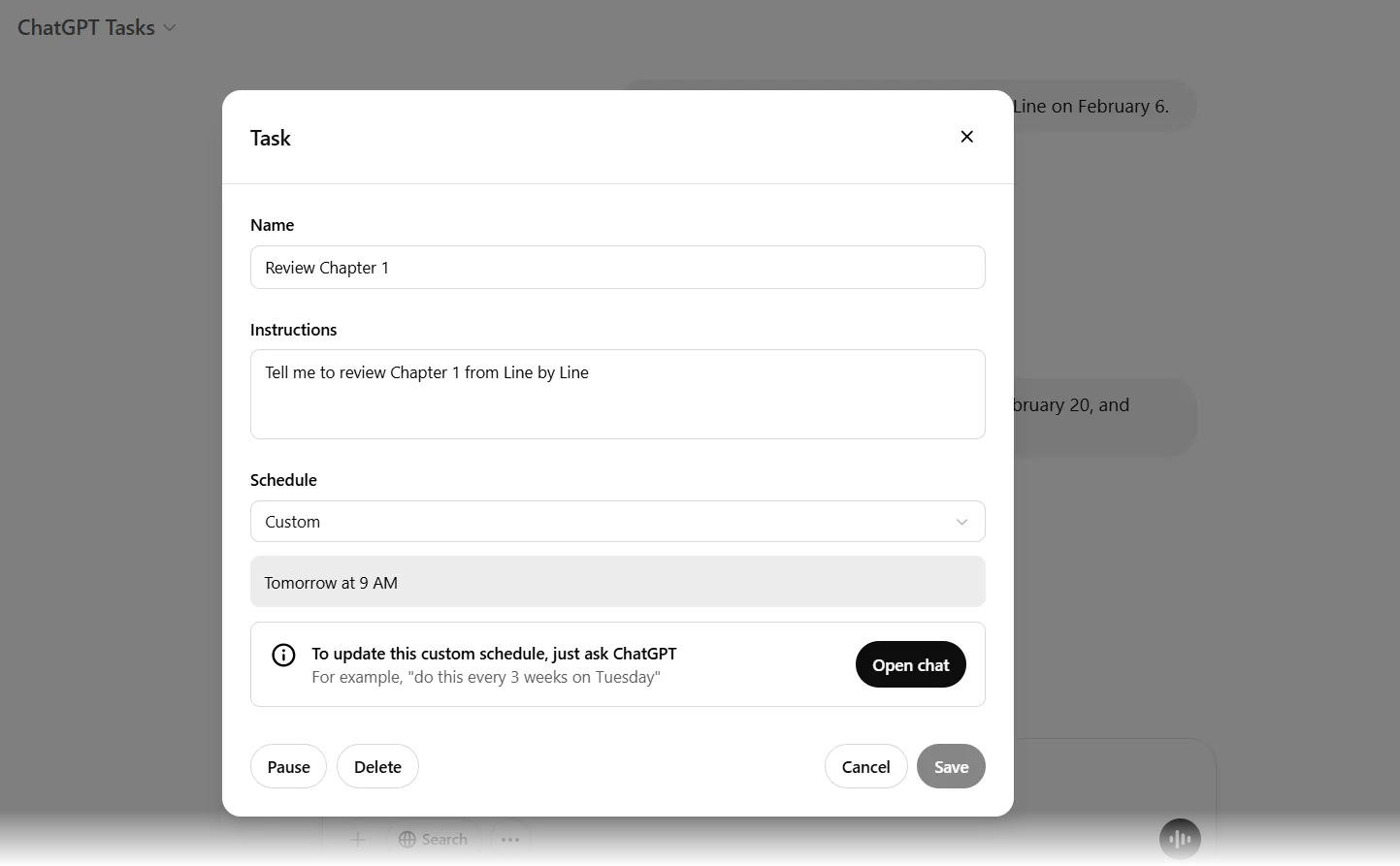 Tùy chỉnh lịch trình lặp lại ngắt quãng trong ChatGPT Tasks, cho phép người dùng đặt các ngày cụ thể để ôn tập kiến thức
Tùy chỉnh lịch trình lặp lại ngắt quãng trong ChatGPT Tasks, cho phép người dùng đặt các ngày cụ thể để ôn tập kiến thức
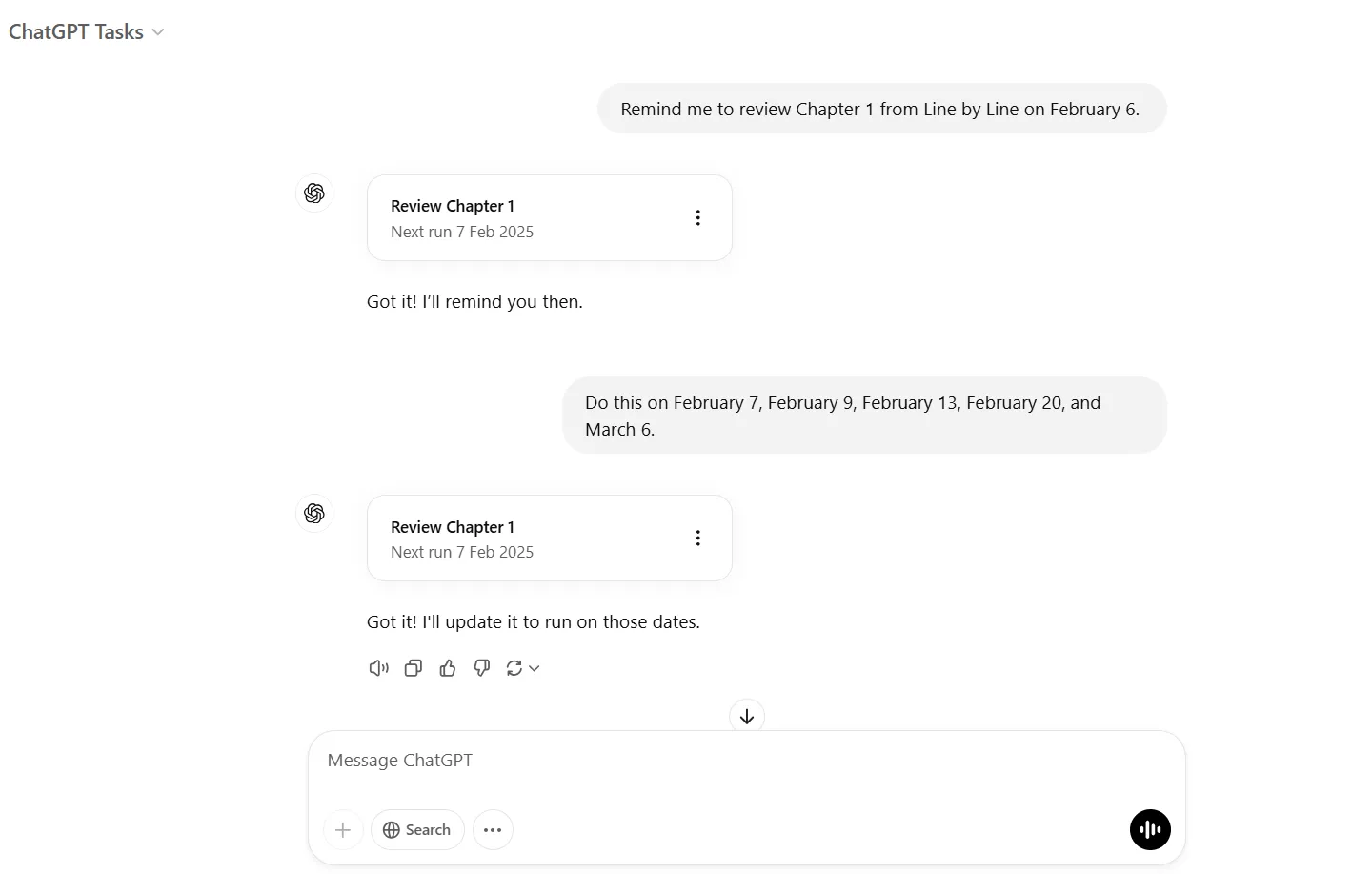 Lịch trình ôn tập theo phương pháp lặp lại ngắt quãng được thiết lập trong ChatGPT Tasks, giúp tối ưu hóa việc ghi nhớ
Lịch trình ôn tập theo phương pháp lặp lại ngắt quãng được thiết lập trong ChatGPT Tasks, giúp tối ưu hóa việc ghi nhớ
Một Vài Ý Tưởng Để Thiết Lập Lời Nhắc Học Tập
ChatGPT Tasks gửi thông báo đẩy đến ứng dụng ChatGPT trên điện thoại di động và/hoặc email của bạn. Bạn có thể thiết lập tùy chọn này trong Cài đặt (Notifications) và thử áp dụng những ý tưởng sau:
- Sử dụng ChatGPT Tasks để thiết lập lời nhắc cho các bài học hàng ngày về những chủ đề khó, kết hợp với lặp lại ngắt quãng, ví dụ: “Thực hành ngữ pháp tiếng Tây Ban Nha với tôi mỗi sáng lúc 9 giờ.”
- Mở rộng hơn với: “Bạn có thể nhắc tôi lúc 9 giờ sáng mỗi ngày về những điểm quan trọng nhất của [chủ đề] và cung cấp một bài tập để tôi hiểu rõ hơn không?”
- ChatGPT Tasks có thể không chỉ là một dịch vụ nhắc nhở. Bạn có thể thiết lập một bài tập học vi mô (microlearning) mỗi ngày. Cung cấp một chủ đề bạn chọn và buộc ChatGPT tìm kiếm các nguồn chất lượng cao. Ví dụ: “Ngày mai lúc 6:00 chiều, hãy kể cho tôi nghe về những phát triển mới nhất trong thị giác máy tính và robot học, sử dụng các bài báo nghiên cứu học thuật và các nghiên cứu đã được đánh giá ngang hàng.”
Tôi đã thử nghiệm việc yêu cầu một tác vụ tìm kiếm các ghi chú học tập đã lưu trong một luồng ChatGPT riêng biệt. Tuy nhiên, điều đó đã không hoạt động, vì Tasks không có bộ nhớ liên tục giữa các cuộc trò chuyện khác nhau.
Tạo Bài Kiểm Tra Với ChatGPT Để Kích Hoạt Khả Năng Ghi Nhớ Chủ Động (Active Recall)
Một buổi hỏi đáp (Q&A session) với ChatGPT giúp bạn chủ động ghi nhớ các bài học thay vì chỉ đọc lại chúng mà không kiểm tra bản thân. Hãy truy cập vào dự án học tập của bạn hoặc mở một luồng trò chuyện mới để thực hiện ba bước nhanh chóng này:
- Cung cấp Tài liệu Học tập: Sao chép và dán các ghi chú bạn muốn tự kiểm tra. Ngoài ra, bạn có thể tải lên hoặc kết nối với nội dung học tập trên Google Drive hoặc Microsoft OneDrive.
- Yêu cầu ChatGPT Tạo Câu hỏi: Soạn prompt phù hợp để tạo các câu hỏi luyện tập hoặc bài kiểm tra.
- Làm bài kiểm tra và Xem lại Lỗi: Sử dụng các bài kiểm tra này để kiểm tra kiến thức của bạn và yêu cầu ChatGPT phản hồi.
ChatGPT có thể là một “giáo viên” ra đề kiểm tra tuyệt vời. Dưới đây là một prompt từng bước đơn giản mà bạn có thể tùy chỉnh cho chủ đề của mình:
“Hãy đóng vai một chuyên gia học tập. Tạo một bài kiểm tra về [chủ đề] với [số lượng] câu hỏi tự luận. Yêu cầu giải thích chi tiết hoặc giải quyết vấn đề để đảm bảo người học ghi nhớ thông tin. Đưa ra phản hồi nhanh chóng và gợi ý cách cải thiện.
Bước 1: Xem xét câu trả lời bài kiểm tra của [người dùng] và chỉ ra chỗ cần cải thiện.
Bước 2: Tạo các câu hỏi mới dựa trên những điểm yếu. Yêu cầu [người dùng] xem lại tài liệu trước khi thử lại.
Bước 3: Lặp lại quy trình này cho đến khi họ cải thiện. Khi [người dùng] làm tốt, hãy gợi ý một lần ôn tập cuối cùng cho toàn bộ nội dung.”
Bạn cũng có thể sử dụng Custom GPTs được thiết kế đặc biệt cho việc lặp lại ngắt quãng.
Dù có hay không có ChatGPT, các buổi ôn tập và bài kiểm tra thường xuyên sẽ luôn giúp bạn ghi nhớ nhiều hơn là quên đi. ChatGPT Tasks cơ bản chỉ là một “cron job” – một tác vụ được lên lịch tự động chạy trên máy chủ. Nó còn xa mới hoàn hảo, nhưng đã giúp tôi bổ sung một số lịch trình vào các buổi học có sự hỗ trợ của AI vốn khá lộn xộn của mình. Thuthuat360.net hy vọng bạn đọc sẽ tận dụng được công cụ này để tối ưu hóa hành trình học tập và làm chủ kiến thức!


